Présentation
Ce didacticiel vous montrera comment installer Nginx sur Ubuntu 20.04 afin que vous puissiez exécuter avec succès un serveur Web basé sur des performances supérieures tout en allégeant la charge sur vos ressources système. Nginx est un puissant logiciel de serveur Web qui peut être utilisé sur votre serveur.
Prérequis
Vous avez besoin d'un serveur Ubuntu 20.04 configuré avec une adresse IP statique. Si vous n'avez pas encore de serveur, vous pouvez visiter notre page d'hébergement VPS et créer un nouveau serveur en moins de 30 secondes.
Préparation du serveur
Assurons-nous que votre serveur est entièrement à jour.
apt-get update
Avec le serveur à jour, nous pouvons continuer le processus d'installation de votre serveur.
Installer Nginx
Pour installer Nginx, nous devrons utiliser la commande apt-get afin de pouvoir installer le logiciel :
sudo apt-get install nginx -y
NGINX est maintenant installé sur votre serveur et peut être vérifié en saisissant ce qui suit avec votre ADRESSE IP sur votre navigateur (http://YOUR.IP.ADD.RESS )
Votre IP peut être récupérée depuis le serveur avec la commande suivante :
ip addr show wlan0 | grep inet | awk '{ print $2 }' 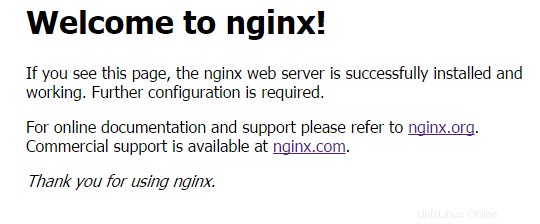
Un exemple de la page Web par défaut que Nginx vous donne lorsqu'il est installé sur Ubuntu 20.04
Configurer Nginx
Nous allons maintenant configurer Nginx en ouvrant le fichier de configuration central et en modifiant la ligne server_name avec votre domaine.
nano /etc/nginx/sites-available/default
server {
listen 80 default_server;
listen [::]:80 default_server ipv6only=on;
root /usr/share/nginx/html;
index index.html index.htm;
# Make site accessible from http://localhost/
server_name YOURDOMAIN.com;
location / {
# First attempt to serve request as file, then
# as directory, then fall back to displaying a 404.
try_files $uri $uri/ =404;
# Uncomment to enable naxsi on this location
# include /etc/nginx/naxsi.rules
}
# Only for nginx-naxsi used with nginx-naxsi-ui : process denied requests
#location /RequestDenied {
# proxy_pass http://127.0.0.1:8080;
#}
#error_page 404 /404.html;
# redirect server error pages to the static page /50x.html
#
#error_page 500 502 503 504 /50x.html;
#location = /50x.html {
# root /usr/share/nginx/html;
#}
# pass the PHP scripts to FastCGI server listening on 127.0.0.1:9000
#
#location ~ \.php$ {
# fastcgi_split_path_info ^(.+\.php)(/.+)$;
# # NOTE: You should have "cgi.fix_pathinfo = 0;" in php.ini
#
# # With php5-cgi alone:
# fastcgi_pass 127.0.0.1:9000;
# # With php5-fpm:
# fastcgi_pass unix:/var/run/php5-fpm.sock;
# fastcgi_index index.php;
# include fastcgi_params;
#}
# deny access to .htaccess files, if Apache's document root
# concurs with nginx's one
#
#location ~ /\.ht {
# deny all;
#}
}
Enregistrez le fichier et redémarrez le service Nginx pour que les modifications prennent effet.
systemctl restart nginx
Vous pouvez maintenant créer/télécharger votre contenu Web dans le répertoire HTML de Nginx (n'oubliez pas de remplacer le fichier index.html existant par votre index.html qui est votre page d'accueil) Le répertoire par défaut pour Ubuntu 20.04 est /usr/share/nginx/ html/. Mettez à jour l'index avec la commande suivante :
nano /usr/share/nginx/html/
Et ensuite ?
Vous avez maintenant votre serveur Ubuntu 20.04 avec Nginx installé, vous pouvez maintenant commencer à créer des sites Web hautes performances à l'aide de votre serveur Web nouvellement installé. Merci de nous avoir suivi et n'hésitez pas à nous contacter pour d'autres mises à jour.